メール管理
メールサーバーをご契約の場合、コントロールパネルからメールサーバーの管理画面にアクセスすることができます。
1. コントロールパネルの[システム] → [メール管理]を選択します。
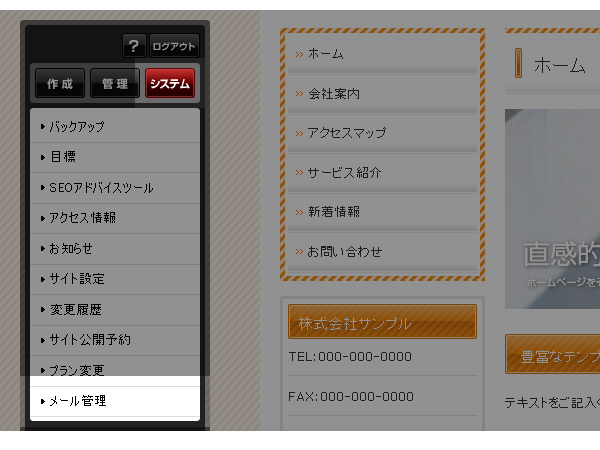
2. “メール管理ダイアログ”が表示されますので、[メール管理へ]ボタンをクリックしてください。
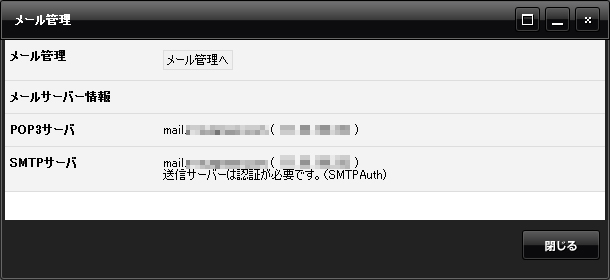
3. ブラウザが立ち上がり、メールサーバーの管理画面が開きます。
ユーザーアカウント「ドメイン管理者」と初期登録のアドレスについて
初期登録のアカウントにつきましては、必須アカウントになります。削除したりパスワードを変更されると、CMSからのログイン時のシングルサインオンができなくなったり、メールの送信やメール投稿がご使用できなくなります。
変更・削除は行わないようご注意ください。
メールアドレスの作成
1. 左メニューの「ユーザ管理」から「エンドユーザの追加」をクリックします。
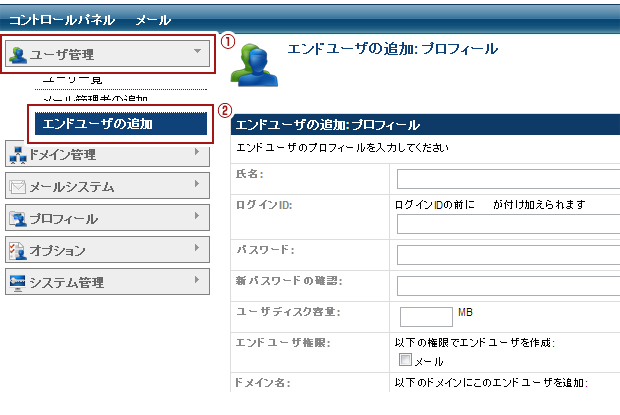
2. 各項目を入力します。
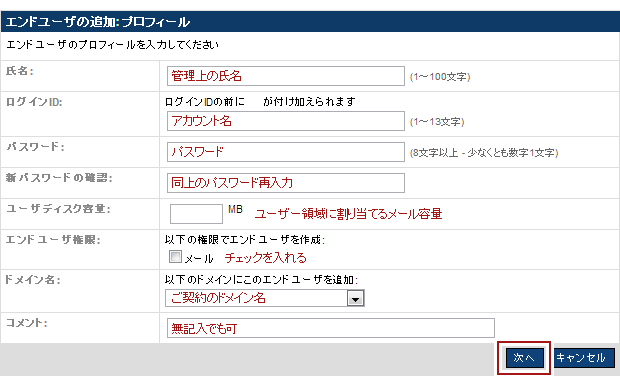
- 氏名
コントロールパネル上の管理名を設定します。日本語可。 - ログインID
ユーザ名を設定します。半角英数字のみ。
※数字で始まるIDは設定しないでください。不具合の原因となります。 - パスワード
このユーザのパスワードを設定します。半角英数字のみ。 - ディスク容量
このユーザに割り当てるディスク容量を設定します。メールボックスの容量も含まれます。 - エンドユーザ権限
メールにチェックを入れます。 - ドメイン名
ご契約のドメイン名が表示されます。 - コメント
任意でコメントを設定することができます。
3. [次へ]ボタンをクリックすると、以下の画面が表示されます。
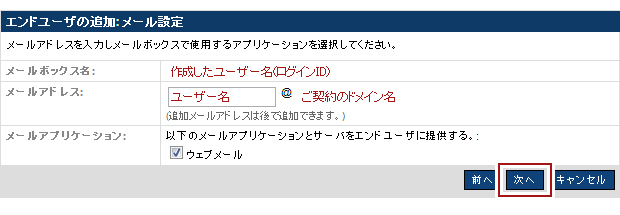
- メールボックス名
前の画面で設定したユーザ名(ログインID)が自動設定されます。 - メールアドレス
前の画面で設定したユーザ名(ログインID)が自動設定され、「ユーザ名@ドメイン名」のメールアドレスが作成されます。変更が無ければこのまま設定してください。 - メールアプリケーション
このユーザに与えるメール機能を選択します。 - [次へ]ボタンをクリックすると入力内容の確認画面が表示されますので、内容をご確認いただき[保存]ボタンをクリックしてください。
メールソフトの設定に必要な情報
| 受信メールサーバー(POP3サーバー) | mail.ドメイン名 | メールサーバー情報はメール管理ダイアログに表示されています。 |
|---|---|---|
| 送信メールサーバー (SMTPサーバー) | mail.ドメイン名 ※送信サーバーは認証が必要です。(SMTPAuth) | |
| アカウント名 | ユーザー名(ログインID) | |
| パスワード | 作成手順の2で設定したユーザーアカウントのパスワード | |
| 受信メールサーバーの ポート番号 | 110 ※SSLを使ったメールの送受信には対応していません。 | |
| 送信メールサーバーの ポート番号 | 25 ※ご利用のプロバイダーがOutbound Port25 Blockingを導入されている場合は、「587」になります。 | |
搭載メールサーバーでご利用いただける機能
| メーリング リスト | 転送設定 | WEBメール | 自動返信 | 迷惑メール フィルター | ウィルス駆除 サービス |
|---|---|---|---|---|---|
| ○ | ○ | ○ | ○ | × | ○ |
| 管理画面のメールシステム → メールアドレス一覧から設定したいメールアドレスの[編集]をクリックします。 メール受信で「一覧」を選択し、転送したいメールアドレスまたはメールボックス(ユーザーID)を入力します。 | エンドユーザーごとに管理画面にログインを行う必要があります。詳しくはお問い合わせください。 | エンドユーザーごとに管理画面にログインを行う必要があります。詳しくはお問い合わせください。 | 迷惑メールフィルタ機能は搭載しておりません。 | ご提供のメールサーバーにてウイルスチェックを行っております。 | |
※サービス提供の内容により、メール管理画面のヘルプに記載されている内容と一部異なる箇所がございます。
ご了承いただきますようお願い申し上げます。